| |
| |
การแก้ไขแบบฟอร์มให้ตรงตามประกาศของอธิบดีกรมสรรพากรฉบับที่ 197
| Views: 48026 Last Updated: 21/11/2013 11:19 |
|
|
โปรแกรมระบบบัญชี EASY-ACC ได้ปรับปรุงการทำงานให้สอดคล้องกับข้อกำหนดตามประอธิบดีกรมสรรพากร เกี่ยวกับใบกำกับภาษีที่กำหนดให้มีข้อความเพิ่มเติมตามประกาศฉบับที่ 197 ดูรายละเอียดประกาศฉบับนี้ ประกาศอธิบดีฉบับที่ 197 สำหรับผู้ใช้งานโปรแกรม EASY-ACC for Windows สามารถดาวน์โหลดเวอร์ชั่นล่าสุดได้ตาม Link นี้
http://www.businesssoft.com/lastest-update.html รายงานภาษีซื้อ / รายงานภาษีขาย - เข้าโปรแกรม
เจ้าหนี้และค่าใช้จ่าย ไปที่หัวข้อ Report > พิมพ์รายงานภาษีซื้อ
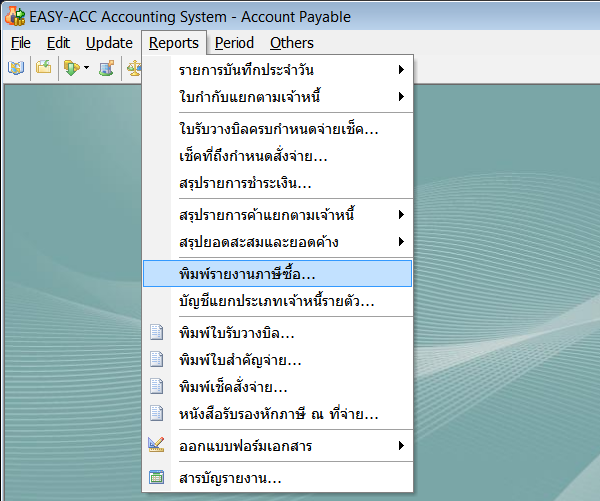
- ในส่วนการแก้ไขรูปแบบรายงาน
ให้เลือกนำส่งสรรพากร จากนั้น ให้คลิกเลือก ออกแบบรายงาน
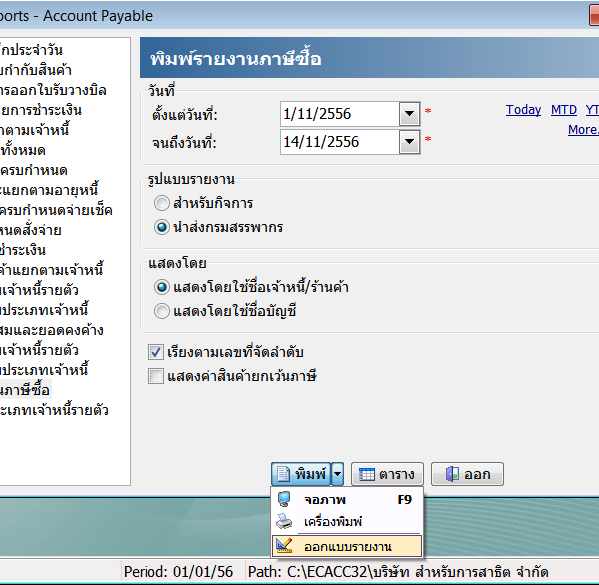
- จาก
Report Designer เลือก Tool > Restore Default Template
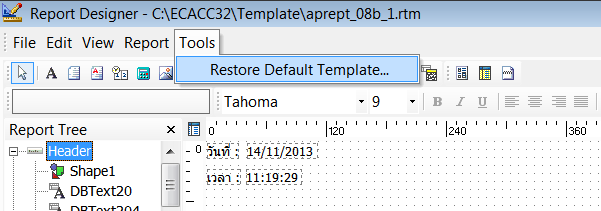
- จอภาพจะแจ้งข้อความ
ว่าต้องการจะลบรายงานเดิมเพื่อกลับไปใช้ Default
Template หรือไม่ ให้ตอบ Yes
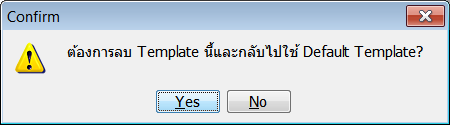
- จากนั้นจะได้รายงานออกมา

หมายเหตุ การแก้ไขรายงานภาษีขาย
ให้เข้าไปที่โปรแกรมลูกหนี้และรายได้ เลือก Report > พิมพ์รายงานภาษีขาย ให้แก้ไขแบบเดียวกัน ตั้งแต่ข้อ
2-4
แบบฟอร์มใบกำกับ การแก้ไขใบกำกับภาษี ในโปรแกรมขายสินค้าและออกใบกำกับ
โปรแกรมได้เพิ่มส่วนของเลขประจำตัวผู้เสียภาษี และ สำนักงาน/สาขา ของแฟ้มลูกค้า มีขั้นตอนดังนี้ - เข้าโปรแกรมขายสินค้าและออกใบกำกับ
ในกรณีที่พิมพ์ลงแบบฟอร์มสำเร็จรูป ไปที่ Report >
ออกแบบฟอร์มใบกำกับ > ลงแบบฟอร์มสำเร็จรูป > ใบกำกับสินค้า (กรณีใช้ใบกำกับแบบไม่ลงแบบฟอร์มสำเร็จรูป ให้เลือกแบบไม่ลงแบบฟอร์มสำเร็จรูปแทน)
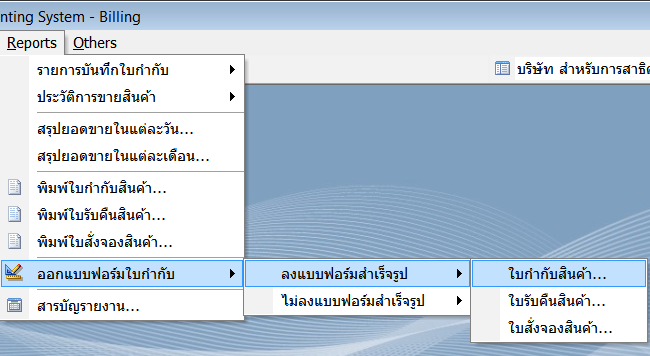
- ทำสำเนาข้อความเพื่อนำมาแก้ไข
โดยคลิกที่ 02-รหัสลูกค้า >
Ctrl+C > Ctrl+V เปลี่ยนรหัสลูกค้าที่ทำสำเนามาให้เป็น
เลขประจำตัวผู้เสียภาษีอากร เลือก 02-รหัสลูกค้า > 40-แฟ้มลูกค้า_เลขประจำตัวผู้เสียภาษี
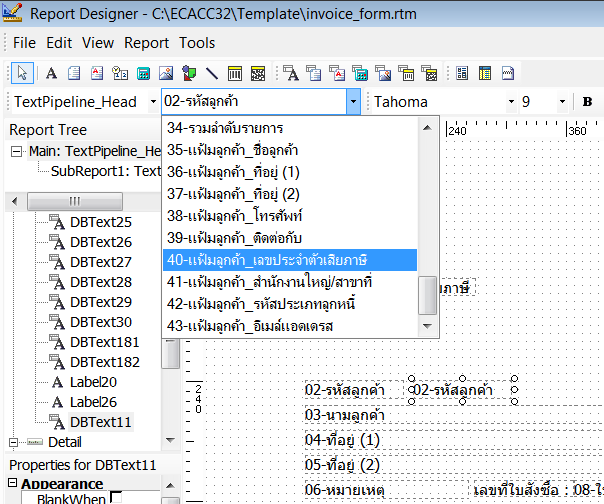
- ทำตามหัวข้อที่
2 อีกครั้ง แต่เลือก 41-แฟ้มลูกค้า_สำนักงานใหญ่/สาขาที่
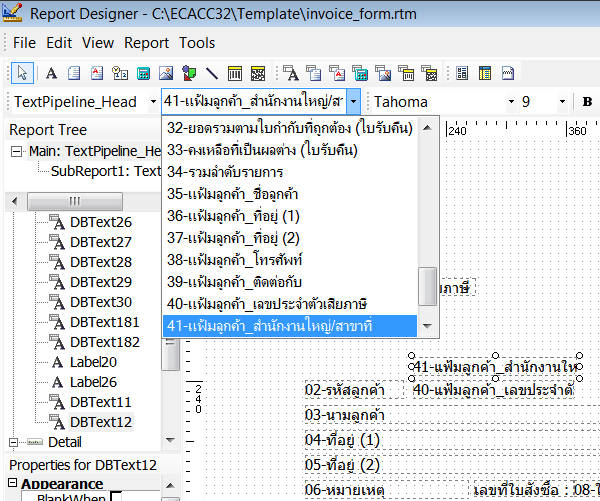
- เพิ่มข้อความในใบกำกับ
เช่นคำว่า เลขประตัวผู้เสียภาษี ให้คลิกที่อักษร A แล้วเลื่อนเม้าส์มาที่ตำแหน่งที่ว่างจะมีข้อความ
Label ขึ้นมา เปลี่ยนข้อความตามความต้องการ
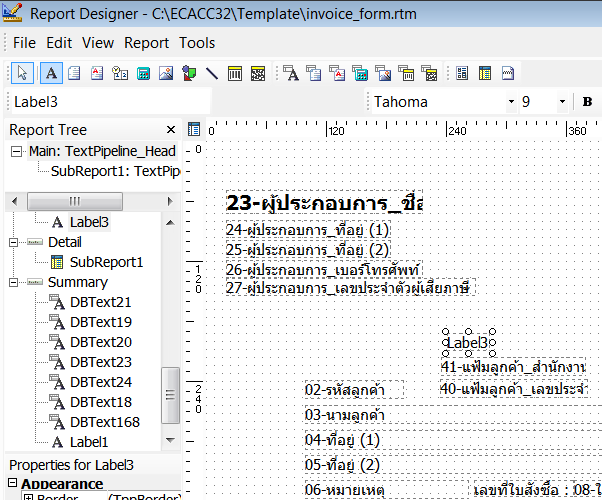
ในที่นี้เปลี่ยนเป็นคำว่า เลขประตัวผู้เสียภาษี
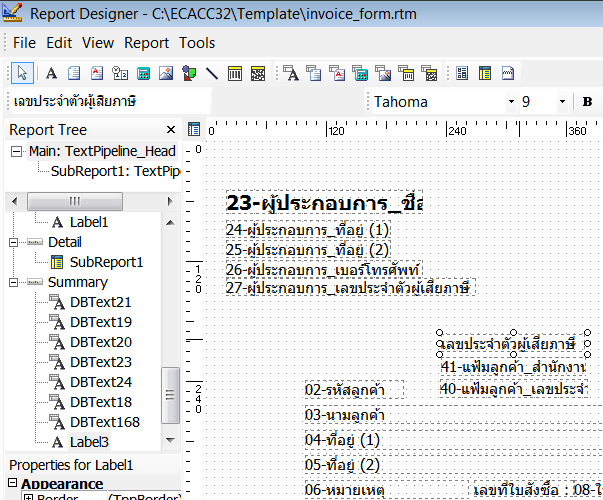
- ทำตามหัวข้อที่
2 อีกครั้ง แต่เลือก 28-ผู้ประกอบการสำนักงานใหญ่/สาขาที่ สำหรับกิจการ
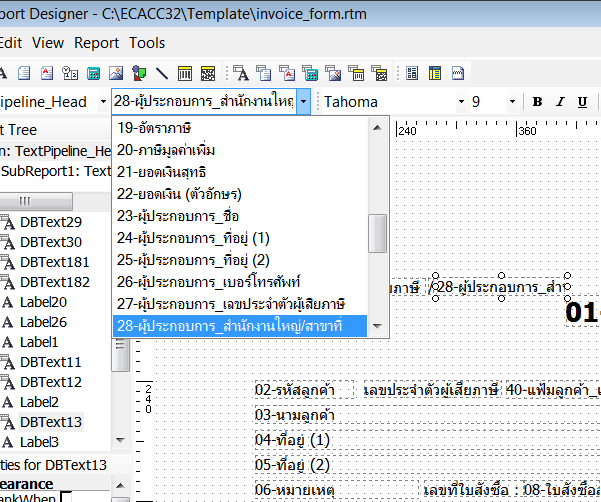
- เมื่อพิมพ์ใบกำกับออกมา
จะได้รูปแบบตามที่ต้องการ
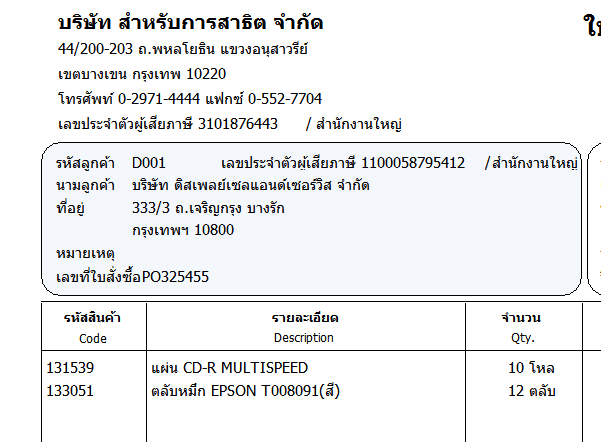
|
|
|
|

